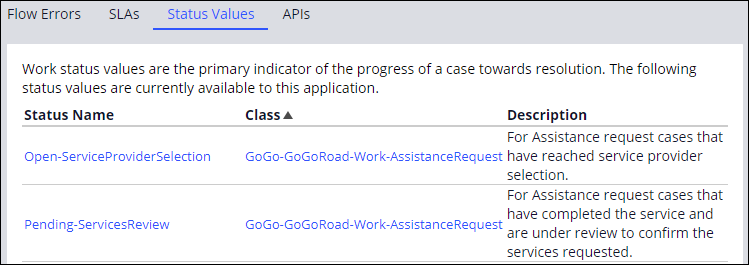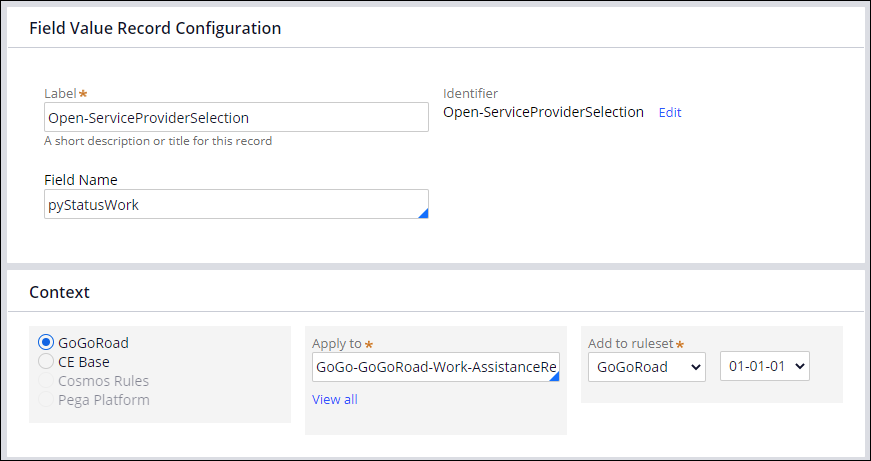
Creación de valores de estado de trabajo
2 Tareas
10 minutos
Escenario
Las partes interesadas de GoGoRoad quieren una forma de poder diferenciar rápidamente los casos de solicitud de asistencia durante las etapas de servicio y resolución. Para aclarar la creación de reportes sobre los casos de solicitud de asistencia, las partes interesadas quieren aplicar un único estado personalizado a los casos de solicitud de asistencia durante el paso de selección de proveedor de servicio de la etapa de servicio y el paso de revisión de resumen de servicio de la etapa de resolución.
Cree dos valores de estado de trabajo nuevos para los casos de solicitud de asistencia y aplíquelos a los siguientes pasos en las etapas de servicio y resolución:
| Paso | Valor de estado |
|---|---|
| Seleccionar proveedor de servicio | Open-ServiceProviderSelection |
| Revisar resumen de servicio | Pending-ServicesReview |
La siguiente tabla proporciona las credenciales que necesita para completar el reto.
| Rol | Nombre de usuario | Contraseña |
|---|---|---|
| Desarrollador de aplicaciones | author@gogoroad | pega123! |
Nota: Su entorno de práctica podría admitir la compleción de varios retos. Como resultado, es posible que la configuración que se muestra en el tutorial del reto no coincida exactamente con su entorno.
Recorrido del Reto
Tareas detalladas
1 Creación de valores de estado de trabajo nuevos
- En el panel de navegación de Dev Studio, haga clic en App para abrir App Explorer.
- En App Explorer, expanda la categoría AssistanceRequest (Solicitud de asistencia) haga clic con el botón secundario en Data Model (Modelo de datos) y, a continuación, seleccione Create > Field Value (Crear>Valor de campo) para crear un valor de estado personalizado.
- En el campo Label (Etiqueta),escriba Open-ServiceProviderSelection como valor de estado personalizado.
- En el campo Field Name (Nombre de campo), escriba pyStatusWork.
- Haga clic en Create and open (Crear y abrir).
- En la pestaña History (History), en el campo Description (Description), escriba el siguiente texto como la finalidad del valor del campo: Para casos de solicitud de asistencia que han alcanzado la selección del proveedor de servicio.
Tip: Las descripciones pueden ayudarlo a decidir si se vuelve a usar un estado de trabajo actual o se crea uno nuevo.
- Haga clic en Save (Guardar).
- Repita los pasos 2 a 7 para crear un nuevo estado personalizado con los detalles en la siguiente tabla.
Valor de estado Clase Finalidad Pending-ServicesReview GoGo-GoGoRoad-Work-AssistanceRequest Para casos de solicitud de asistencia que han completado el servicio y están en revisión para confirmar los servicios solicitados. - En Dev Studio, haga clic en Configure > Case Management > Processes > Status Values (Configurar>Gestión de casos>Procesos>Valor de estado) para abrir la landing page de Status Values. El conjunto muestra los valores y las descripciones de los estados.
2 Aplicación de los nuevos valores de estado de trabajo al tipo de caso de solicitud de asistencia
- Abra el ciclo de vida del caso Assistance Request (Solicitud de asistencia).
- En la etapa Service (Servicio), seleccione el paso Select service provider (Seleccionar proveedor del servicio).
- En la pestaña General , en el campo Set case status (Establecer estado de caso), escriba o seleccione Open-ServiceProviderSelection.
- Repita los pasos 1 a 3 del paso Review service summary (Revisar estado del servicio) para establecer el estado del caso en Pending-ServicesReview.
- Guarde su trabajo.
Confirme su trabajo
- Haga clic en Save and run (Guardar y ejecutar) para crear un nuevo caso de solicitud de asistencia y luego avance el caso al paso Select service provider(Seleccionar proveedor del servicio).
Nota: Si selecciona un Id. de cliente con cobertura Oro, se omite el paso de revisión de resumen de servicio.
- Confirme que el caso tenga el estado de trabajo Open-ServiceProviderSelection (Abrir-Selección de proveedores de servicios).
- Avance el caso al paso Review service summary .
- Confirme que el caso tenga el estado de trabajo Pending-ServicesReview (Revisión de servicios pendientes).
Este Reto es para practicar lo aprendido en el siguiente Módulo:
Disponible en la siguiente misión:
If you are having problems with your training, please review the Pega Academy Support FAQs.
¿Quiere ayudarnos a mejorar este contenido?